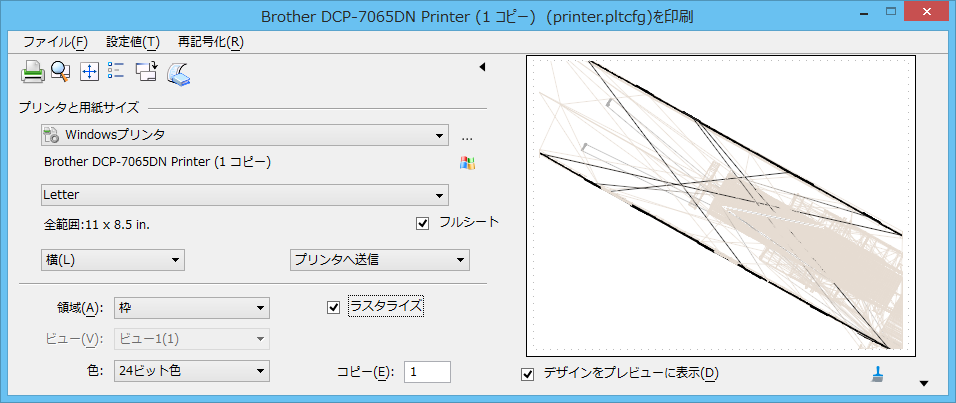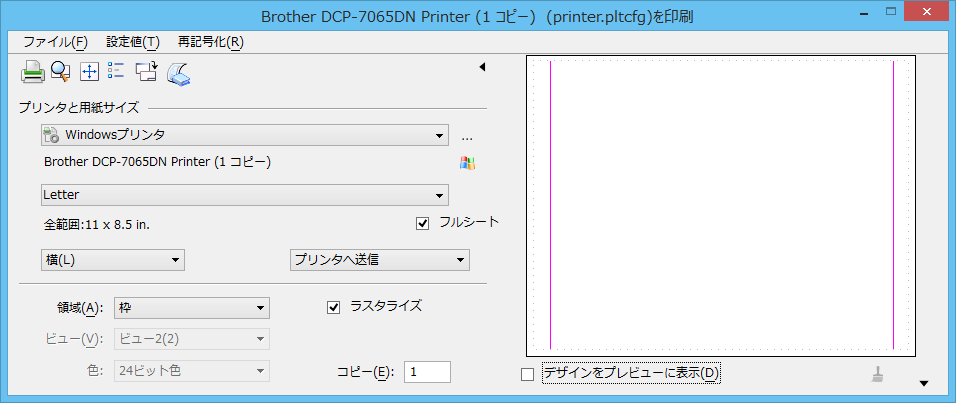使用可能な範囲のプレビュー
「印刷」ダイアログボックスの「デザインをプレビューに表示」チェックボックスを使用すると、図面に印刷されるデザインを確認できます。「印刷」ダイアログボックスでWindowsプリンタドライバが選択されている場合は、プレビューウィンドウに使用可能な範囲を表示または非表示にするオプションが表示されます。
- 「詳細」チェックボックスをオンにして、の順に選択します。「使用可能な範囲をプレビュー」チェックボックスをオンにすると、使用可能な範囲がプレビューウィンドウに表示されます。灰色の点線は使用可能な範囲を示します。チェックボックスがオフの場合は、物理的な用紙サイズのみがプレビューウィンドウに表示されます。
- 「詳細」チェックボックスをオフにして、の順に選択します。「ページ全体をプレビュー」チェックボックスをオンにすると、使用可能な範囲を示す灰色の点線を含む物理的な用紙サイズがプレビューウィンドウに表示されます。チェックボックスがオフの場合は、使用可能な範囲のみが表示されます。
以下の図では、「印刷-選択事項」ダイアログボックスで、Windowsプリンタが選択され、「詳細」チェックボックスと「使用可能な範囲をプレビュー」チェックボックスがオンです。「プレビュー」セクションが表示されており、「デザインをプレビューに表示」はオンになっています。灰色の点線は使用可能な範囲を示します。
「使用可能な範囲をプレビュー」チェックボックスと「ページ全体をプレビュー」チェックボックスは、選択したプリンタドライバがWindowsプリンタドライバ、つまり、printer.pltcfgプリンタドライバ構成ファイル使用されている場合にのみ使用可能です。Bentleyプリンタドライバ構成ファイル(hpgl2.pltcfgやpscript.pltcfgなど)には、使用可能領域に関する情報は含まれていません。Windowsプリンタドライバの「詳細」チェックボックスが設定されている場合は、ページの長方形が常に物理的な用紙サイズを表し、使用できない領域は常に用紙サイズの内側に表示されます。
使用可能な領域には、事実上印刷不可能な領域も表示されます。この領域には、製品では変更できない領域が含まれることがあります。使用可能な領域は、ドライバが印刷できない領域と、ユーザーが定義したWindowsページ設定の余白と、プリンタドライバ構成ファイルで指定されているフォームオフセットを除いた物理的な用紙サイズで構成されます。
物理的な用紙サイズと使用可能な範囲の間は、背景の塗り潰し色で塗り潰されます。これはプリンタの動作のシミュレーションです。他の破線と実線は、デザインが「印刷」ダイアログボックスのプレビューセクションに表示されていない場合にのみ描画されます。このような線を表示するには、「デザインをプレビューに表示」チェックボックスをオフにします。
次の図が示す「印刷」ダイアログボックスでは、枠の領域とWindowsプリンタドライバが選択され、「プレビュー」セクションが表示されています。「デザインをプレビューに表示」がオフです。マゼンタの実線は枠の領域を示し、マゼンタの破線は印刷の境界線ボックス領域を示します。
印刷プレビューの線の色は、以下の構成変数で変更することができます。有効な色の番号は、青=1、赤=4、マゼンタ= 5、薄いグレー= 8、ミディアムグレー= 10、ターコイズ= 13、濃い緑= 14、えび茶= 15、濃い黄色= 17です。
MS_PLT_PREVIEW_USABLEAREACOLOR - プレビューウィンドウで使用可能な長方形領域の色を指定します。
MS_PLT_PREVIEW_PLOTBOXCOLOR - プレビューウィンドウの印刷境界線ボックスの長方形の色を指定します。
MS_PLT_PREVIEW_PLOTFENCECOLOR - プレビューウィンドウの印刷多角形枠の色を指定します。